La nueva página de pestaña o página de inicio (como Vivaldi le gusta llamarlo) del navegador Vivaldi muestra marcados rápidos que en realidad muestran los sitios web más visitados para que pueda abrir rápidamente sus sitios web favoritos con el clic de un botón del mouse. La marcación rápida se puede personalizar eliminando los mosaicos existentes y agregando nuevos mosaicos para incluir sus favoritos.
Con la configuración predeterminada, la página de la pestaña nueva o la página de inicio muestra una imagen hermosa como fondo. Aunque el fondo predeterminado de la página de inicio es agradable, es posible que desee reemplazarlo con una foto diferente que capturó en sus últimas vacaciones o una imagen que descargó de la web.

Personalización de la nueva pestaña del navegador Vivaldi o página de inicio
Afortunadamente, cambiar el fondo de la página de la nueva pestaña o la página de inicio es bastante fácil. Además de eso, el navegador Vivaldi le permite elegir uno de los fondos precargados o usar una imagen personalizada como nueva pestaña o iniciar el fondo de la página, lo que significa que puede tener la imagen deseada como nuevo fondo de la pestaña. Incluso hay una disposición para usar color sólido personalizado como página de pestaña nueva o fondo de página de inicio.
Simplemente siga las instrucciones que se dan a continuación para cambiar el fondo de la página de la nueva pestaña.
Cambiar la página de inicio de Vivaldi o el fondo de la página de la nueva pestaña
Paso 1: Abra la configuración del navegador Vivaldi. Para hacerlo, haga clic en el ícono del navegador Vivaldi ubicado en la parte superior izquierda, haga clic en el menú Herramientas y luego haga clic en Configuración. La página de configuración del navegador también se puede abrir haciendo clic en el icono de engranaje.
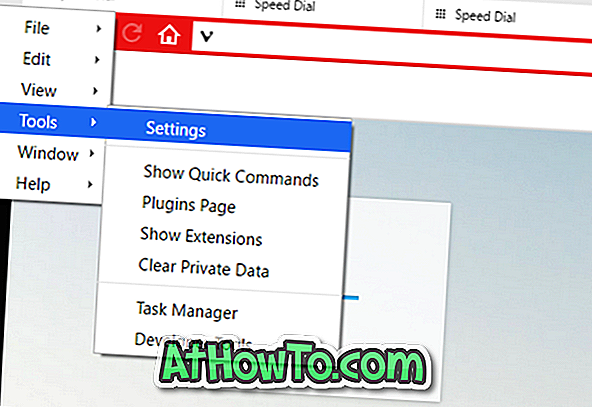
Paso 2: Una vez que se abre el cuadro de diálogo Configuración, haga clic en la pestaña Página de inicio (consulte la imagen a continuación) para ver las opciones para personalizar la página de inicio.
Paso 3: En la sección Imagen de fondo, elija una de las imágenes disponibles o haga clic en el mosaico Imagen personalizada para seleccionarlo, haga clic en el botón Cambiar (aparece una vez que selecciona el mosaico personalizado) para buscar y seleccionar el archivo de imagen que desea configurar Como fondo de inicio o nueva pestaña.

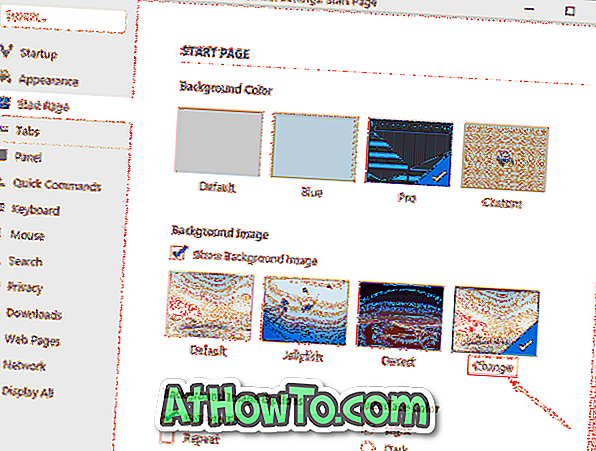
¡Eso es!
Establecer color sólido como nueva pestaña o fondo de página de inicio
Puede establecer un color sólido en lugar de una imagen como página de inicio o fondo de página de nueva pestaña. Para establecer un color sólido, siga las instrucciones dadas a continuación:
Paso 1: Abra la Configuración de Vivaldi haciendo clic en el ícono de Vivaldi, haciendo clic en Herramientas y luego haciendo clic en la opción Configuración .
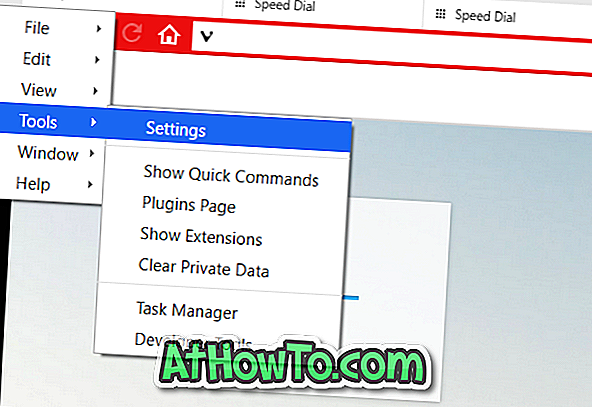
Paso 2: Haga clic en la pestaña Página de inicio .
Paso 3: Desmarque la opción Mostrar imagen de fondo como se muestra en la imagen a continuación y luego haga clic en uno de los colores de fondo disponibles o haga clic en el mosaico de color personalizado para seleccionar un color personalizado para el fondo.
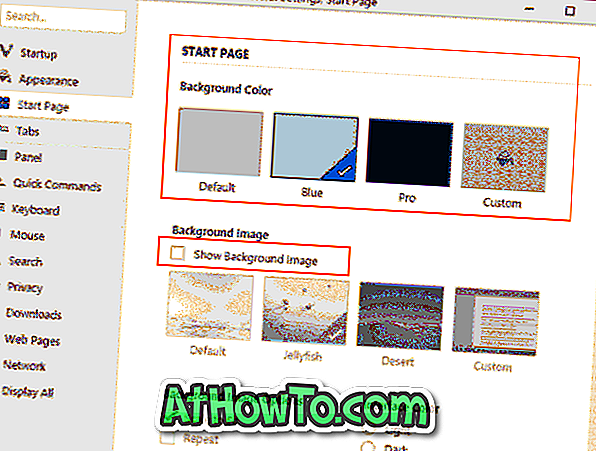
También le puede interesar cómo hacer que Google como búsqueda predeterminada en la guía del navegador Vivaldi.













